php小編子墨為大家介紹win8電腦如何檢視音效卡驅動的操作方法。聲卡驅動是電腦聲音正常運作的關鍵,如果出現了問題需要檢查和更新。對於不熟悉電腦操作的使用者來說,可能會有些困難。但其實只需要按照以下簡單的步驟,就能輕鬆查看和更新音效卡驅動了。讓我們一起來看看吧!
1、如果你的WIN8桌面上有【計算機】圖標,則可以右鍵點選【計算機】圖標,選擇【管理】指令。如圖所示:
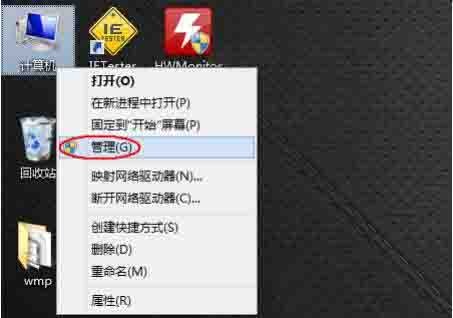
2、在開啟的【電腦管理】中,依序開啟【電腦管理】、【系統工具】、【裝置管理員】。如圖所示:
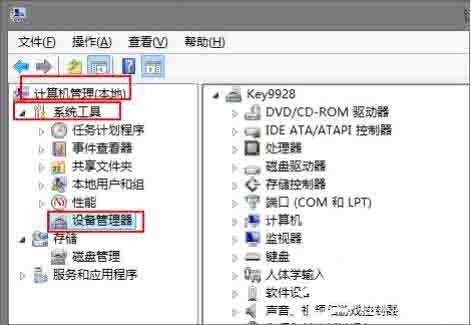
3、或是我們也可以直接按Win X鍵,選擇彈出的選單中選擇【裝置管理員】指令。如圖所示:
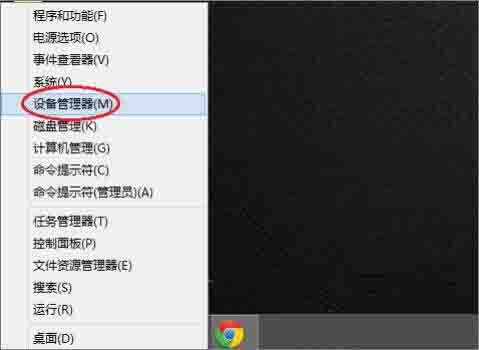
4、這裡我們可以在【裝置管理員】右邊展開【聲音、視訊和遊戲控制器】。我們就可以在這裡查看到你的聲卡驅動資訊了。如圖所示:

5、或是我們可以按Win X鍵,選擇彈出的選單中選擇【執行】指令。如圖所示:
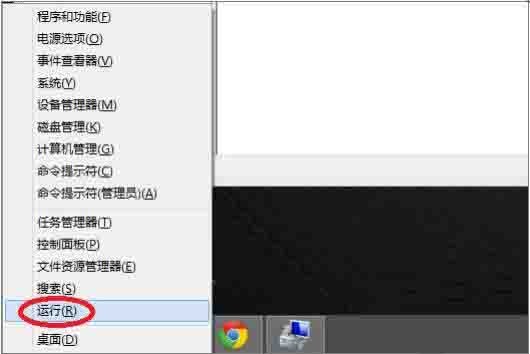
6、在開啟的【執行】對話方塊中輸入【dxdiag】指令,點選【確定】按鈕。如圖所示:
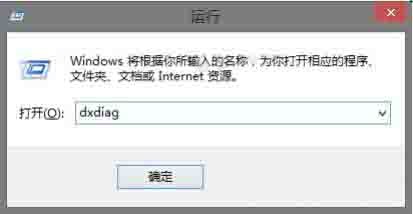
7、在開啟的視窗中就能在【聲音1】、【聲音2】中看到聲音卡的訊息了。如圖:
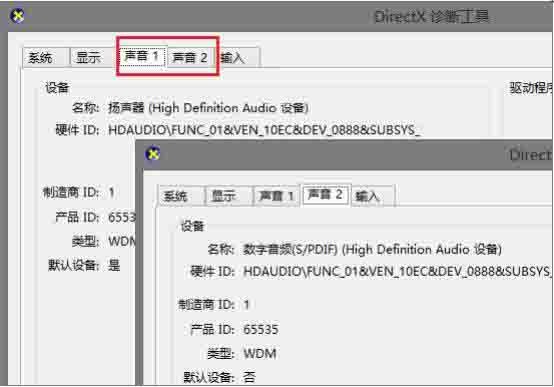
以上是win8電腦查看音效卡驅動的操作方法的詳細內容。更多資訊請關注PHP中文網其他相關文章!




